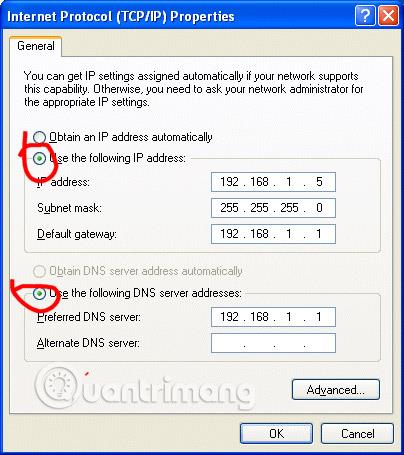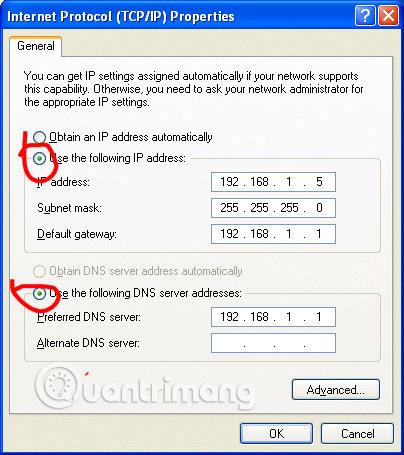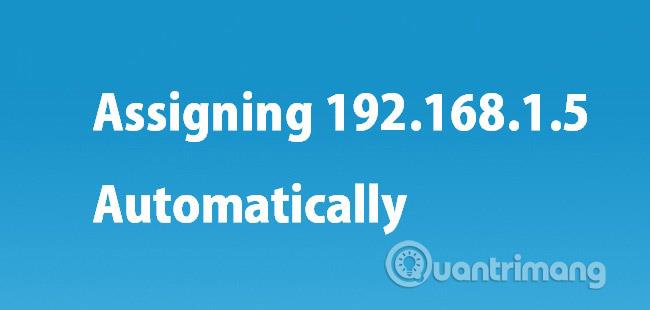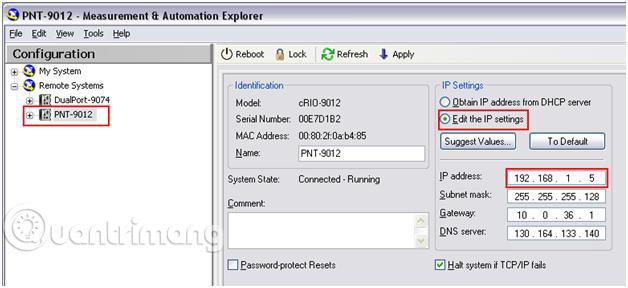192.168.1.5 è il quinto indirizzo IP sulla rete privata 192.168.1.0 il cui intervallo di indirizzi assegnato inizia con 192.168.1.1 .
L'indirizzo IP 192.168.1.5 è considerato un indirizzo IP privato e, come tale, gli utenti lo vedono più comunemente sulle reti domestiche con router a banda larga Linksys. Tuttavia, anche altri router possono utilizzarlo.
Se utilizzato come indirizzo IP di un dispositivo, 192.168.1.5 viene solitamente assegnato automaticamente dal router, ma anche l'amministratore può apportare tale modifica e può persino impostare il router per utilizzare l'indirizzo IP 192.168.1.5, sebbene questo sia meno comune.
Scopri l'indirizzo IP 192.168.1.5
Utilizza l'indirizzo IP 192.168.1.5
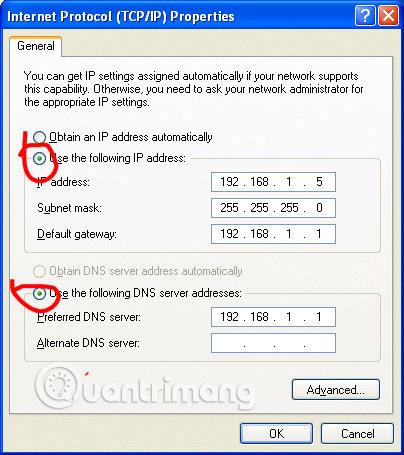
Una volta assegnato l'indirizzo IP 192.168.1.5 a un router, è possibile accedervi tramite l'URL http://192.168.1.5. Questo indirizzo deve essere aperto su un dispositivo che si trova attualmente sulla stessa rete, ad esempio su un telefono o un computer collegato al router.
Se a un dispositivo è assegnato 192.168.1.5 non è possibile accedervi come se lo si utilizzasse per un router, ma può essere utilizzato in altri casi.
Se ad esempio vuoi vedere se un dispositivo è attivo in rete, nel caso in cui si tratti di una stampante o di un dispositivo di rete che ritieni possa essere offline, puoi verificare utilizzando il comando ping .
Un altro caso in cui la maggior parte degli utenti vede l'indirizzo IP 192.168.1.5 è quando controllano il proprio dispositivo per vedere quale indirizzo IP gli è stato assegnato. Questo è spesso il caso quando si utilizza il comando ipconfig.
Assegna automaticamente l'indirizzo IP 192.168.1.5
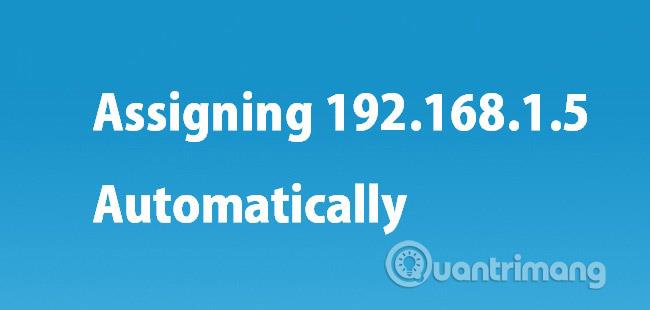
I computer e altri dispositivi che supportano DHCP spesso ricevono automaticamente i propri indirizzi IP dal router. Sarà il router a decidere quale indirizzo assegnare dall'ambito che gestisce.
Quando un router è configurato sulla rete 192.168.1.0, ottiene un indirizzo per se stesso (solitamente 192.168.1.1) e mantiene gli indirizzi rimanenti in un pool. Normalmente, il router assegnerà gli indirizzi in questo pool in ordine sequenziale. In questo esempio inizia con 192.168.1.2 , seguito da 192.168.1.3 , 192.168.1.4 , 192.168.1.5, ecc.
Assegna manualmente l'indirizzo IP 192.168.1.5
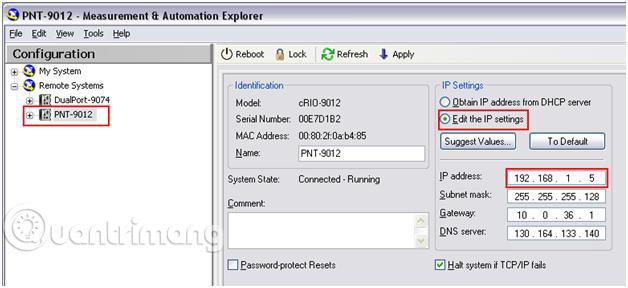
Computer, console di gioco, stampanti e molti altri tipi di dispositivi consentono l'impostazione manuale degli indirizzi IP. La sequenza numerica "192.168.1.5" ovvero 4 gruppi - 192, 168, 1 e 5 - deve essere inserita nella schermata di configurazione del dispositivo.
Tuttavia, il semplice inserimento di un numero IP non ne garantisce la validità sulla rete perché il router deve essere configurato per includere nel proprio intervallo di indirizzi anche l'indirizzo IP 192.168.1.5. In altre parole, se la tua rete utilizza l'intervallo 192.168.2.x, ad esempio, impostare un dispositivo per utilizzare l' indirizzo IP statico 192.168.1.5 lo renderà incapace di comunicare sulla rete e quindi non funzionerà con altri dispositivi .
Problemi con l'indirizzo IP 192.168.1.5
La maggior parte delle reti assegna automaticamente gli indirizzi IP privati utilizzando DHCP. È anche possibile provare ad assegnare manualmente 192.168.1.5 al dispositivo, come hai letto sopra. Tuttavia, i router che utilizzano la rete 192.168.1.0 avranno in genere 192.168.1.5 nel loro pool DHCP per impostazione predefinita e non riconosceranno se questo indirizzo è stato assegnato manualmente a un dispositivo client prima di provare ad assegnarlo dinamicamente.
Nel peggiore dei casi, a due diversi dispositivi sulla rete verrà assegnato lo stesso indirizzo (uno manualmente e l'altro automaticamente), causando conflitti di indirizzi IP e problemi di connettività per entrambi i dispositivi.

Un dispositivo con indirizzo IP assegnato dinamicamente 192.168.1.5 può essere riassegnato a un indirizzo diverso se rimane disconnesso dalla rete locale per un periodo di tempo sufficientemente lungo. Questo periodo di tempo, denominato periodo di lease in DHCP, varia a seconda della configurazione di rete ma in genere è di due o tre giorni.
Anche dopo la scadenza del lease DHCP, è probabile che un dispositivo continui a ricevere lo stesso indirizzo la prossima volta che si connette alla rete, a meno che anche altri dispositivi non siano scaduti.
Vedi altro: